Other video conversion
أفضل برنامج لـ MP4 Joiner Mac: دمج مقاطع الفيديو MP4 بسهولة وسرعة
من Ahmed Absal • 2022-06-15 11:12:57 • حلول مثبتة
"ما هو أفضل برنامج فيديو مجاني لنظام التشغيل Mac؟"
قد يكون لديك أسئلة مماثلة على النحو الوارد أعلاه. إذا كنت تبحث عن حلول ل دمج MP4 على ماك، فأنت في الصفحة الصحيحة. لدمج ملفات MP4 على جهاز Mac ، قمنا بوضع قائمة مختصرة أفضل برنامج دمج MP4 لنظام التشغيل Mac وبرامج عبر الإنترنت لمساعدتك على توصيل ملفات MP4 على Mac مجانًا عبر الإنترنت.
الجزء 1. كيفية دمج ملفات MP4 على ماك
لدمج MP4 Mac بطريقة سريعة ومباشرة ، Wondershare UniConverter يعمل كأفضل برنامج. متوافق مع جميع أنظمة Mac الحديثة بالإضافة إلى Windows ، يسمح البرنامج بدمج مقاطع الفيديو بجميع التنسيقات الشائعة ، بما في ذلك MP4 و MOV و WebM و M4V وغيرها الكثير. عملية الدمج سريعة ولا خسارة في جودة الفيديو. تشمل الميزات الأخرى المدعومة تحويل الفيديو وتحريره وتنزيله ونقله وغيرها بالإضافة إلى دمج الفيديو.
 Wondershare UniConverter - أفضل برنامج دمج MP4 لنظام التشغيل Mac (بما في ذلك Catalina)
Wondershare UniConverter - أفضل برنامج دمج MP4 لنظام التشغيل Mac (بما في ذلك Catalina)

- قم بدمج ملفات MP4 متعددة على جهاز Mac بسرعة بنقرة واحدة وبسرعة فائقة.
- دعم أكثر من 1000 تنسيق فيديو / صوت ، بما في ذلك MP4 ، MOV ، WMV ، MKV ، AVI ، FLV ، إلخ.
- قم بتحرير مقاطع فيديو MP4 على جهاز Mac من خلال التشذيب والقص والتدوير وإضافة ترجمات والمزيد.
- إعدادات مسبقة محسّنة لجميع الأجهزة تقريبًا ، مثل iPhone و iPad و Huawei phone ، إلخ.
- دعم سرعة تحويل أسرع 30 مرة من المحولات القياسية بتقنية APEXTRANS الفريدة.
- انسخ مقاطع فيديو MP4 على قرص DVD أو Blu-ray باستخدام قوالب قائمة DVD مجانية.
- انقل مقاطع الفيديو من الكمبيوتر إلى iPhone و iPad والأجهزة الأخرى مباشرة والعكس صحيح.
- صندوق أدوات متعدد الاستخدامات: أضف البيانات الوصفية للفيديو وصانع GIF وضاغط الفيديو ومسجل الشاشة.
- نظام التشغيل المدعوم: Windows 10/8/7 / XP / Vista و macOS 11 Big Sur و 10.15 (كاتالينا) و 10.14 و 10.13 و 10.12 و 10.11 و 10.10 و 10.9 و 10.8 و 10.7 و 10.6.
خطوات حول كيفية دمج مقاطع فيديو MP4 بنظام التشغيل Mac باستخدام Wondershare UniConverter
الخطوة 1 استيراد مقاطع فيديو MP4 إلى Wondershare UniConverter.
قم بتشغيل برنامج Wondershare UniConverter على جهاز Mac الخاص بك وعلى Video Converter، انقر فوق القسم + إضافة ملفات الزر لتصفح واستيراد مقاطع فيديو MP4 المحلية. يتوفر أيضًا خيار سحب الملفات وإفلاتها.

الخطوة 2 اختر تنسيق الإخراج لملفات MP4 المدمجة.
في الجزء السفلي ، انقر فوق المثلث المقلوب لأسفل في صيغة الإخراجعلامة تبويب وستظهر نافذة جديدة تعرض التنسيقات والأجهزة المدعومة. من عند Video ، حدد تنسيق الإخراج المطلوب وكذلك الدقة.
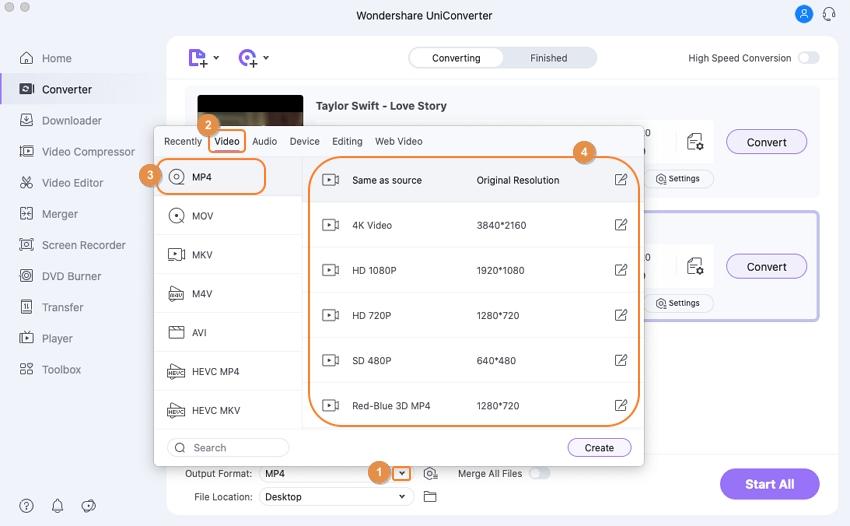
الخطوة 3 حدد لدمج مقاطع الفيديو والمعالجة.
في الجزء السفلي من واجهة لتمكين دمج جميع الملفات . يمكن تحديد موقع حفظ الملف المعالج في Output أخيرا ، انقر على Start All الزر لبدء دمج الملف وعملية التحويل.

الجزء 2. طريقتان لدمج MP4 على Mac مجانًا
يمكنك دمج مقاطع فيديو mp4 لنظام Mac مجانًا باستخدام البرامج المذكورة أدناه. هذه برامج بسيطة تهتم باحتياجات MP4 الخاصة بك وغيرها من احتياجات دمج الفيديو.
1. Wondershare Free Video Converter for Mac
يحتوي Wondershare أيضًا على إصدار مجاني من برنامجه يسمى Wondershare Free Video Converter الذي يدعم دمج الفيديو في مجموعة من التنسيقات بما في ذلك MP4. إصدار Windows من البرنامج متاح أيضًا. يأتي البرنامج مع إعلانات والملفات المعالجة لها علامة مائية. يمكن تنزيل الملفات المدمجة إلى الموقع الذي تريده على جهاز Mac أو يمكن أيضًا إدارتها من واجهة البرنامج.
بالإضافة إلى ذلك ، يتم أيضًا دعم تحويل الفيديو والتنزيل من YouTube والنقل والتحرير والميزات الأخرى.
خطوات استخدام Wondershare Free Video Converter لنظام التشغيل Mac لدمج مقاطع الفيديو
الخطوة 1: قم بتنزيل وتشغيل Wondershare Free Video Converter. البرنامج على جهاز Mac الخاص بك. قم بتحميل مقاطع الفيديو MP4 بالنقر فوق + إضافة ملفات الزر في Convert .
الخطوة 2: اختر التنسيق الهدف والدقة من قم بتحويل جميع المهام إلى: .
الخطوة 3: من شريط القائمة السفلي ، قم بتمكين دمج جميع الفيديوهات اختيار. حدد موقع الإخراج في Output علامة التبويب وانقر على Convert All الزر لبدء معالجة الملف.

2. MP4joiner: https://www.mp4joiner.org/en/
هذا برنامج مجاني الاستخدام مفتوح المصدر يتم توزيعه بموجب GPL ويسهل ضم عدة ملفات MP4 في فيديو واحد. تتم معالجة الملفات دون أي إعادة ترميز أو فقدان الجودة. بالإضافة إلى نظام التشغيل Mac ، تتوفر إصدارات Windows أيضًا للتنزيل المجاني. يمكن تغيير ترتيب الملفات المراد دمجها حسب الحاجة. تجعل الواجهة البسيطة البرنامج مناسبًا لجميع أنواع المستخدمين.
خطوات لدمج مقاطع الفيديو باستخدام Mp4joiner Mac
الخطوة 1: قم بتنزيل البرنامج وتثبيته وتشغيله على جهاز Mac الخاص بك. انقر فوق +Add Video الزر لإضافة مقاطع فيديو MP4 المراد دمجها.
الخطوة 2: ستظهر مقاطع الفيديو المضافة على الواجهة مع تفاصيل الملف. يمكن استخدام السهم الموجود على اللوحة اليمنى لتحديد مقاطع الفيديو ونقلها.
الخطوة 3: أخيرًا انقر فوق Join الزر من شريط القائمة العلوي لبدء دمج الملفات المضافة.

قم بإنشاء مقاطع فيديو ذات مظهر احترافي من خلال تمشيط مقاطع متعددة باستخدام إحدى الأدوات المذكورة أعلاه على جهاز Mac الخاص بك. يسمح Wondershare UniConverter بالدمج دون أي قيود بينما يمكن استخدام البرامج المجانية للمعالجة الأساسية.



Ahmed Absal
staff Editor
0 Comment(s)